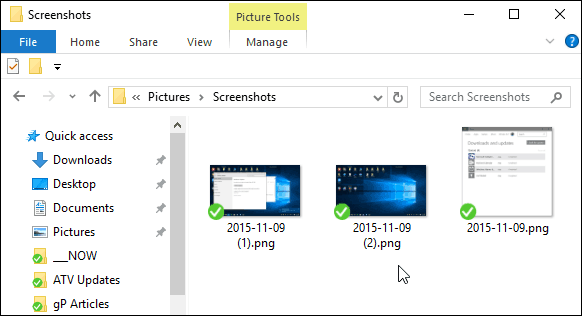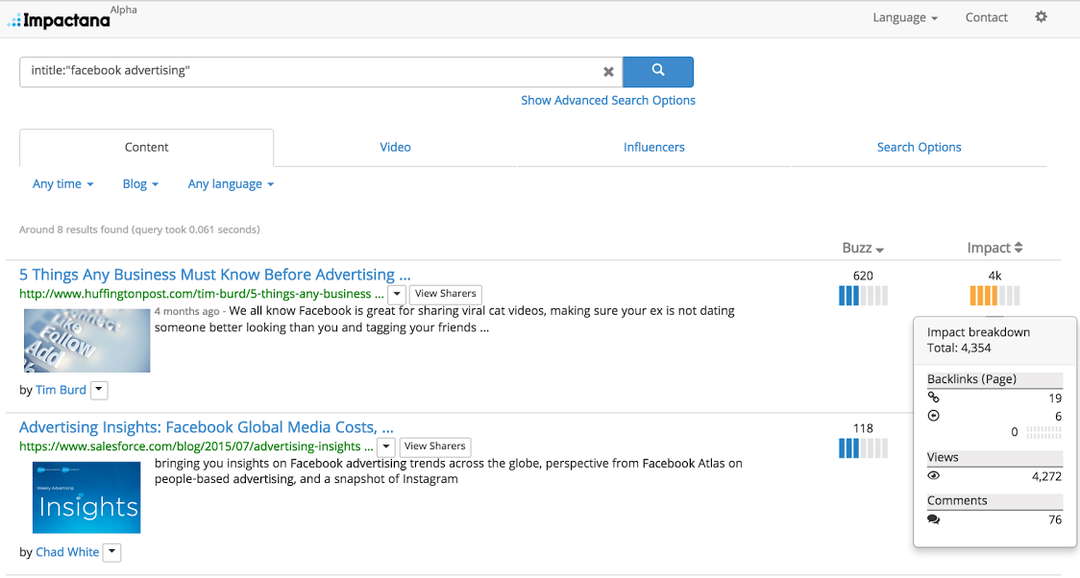Buat Screenshot Secara Otomatis Simpan ke OneDrive di Windows 10
Microsoft Windows 10 Onedrive / / March 17, 2020
Terakhir diperbarui saat

Jika Anda mengambil tangkapan layar di Windows 10 menggunakan perintah keyboard standar, Anda bisa mengaturnya untuk menyimpan secara otomatis ke OneDrive. Begini caranya.
OneDrive, meskipun kontroversi terbaru, dibangun ke dalam Windows 10 dan masih merupakan cara terbaik untuk membuat cadangan dokumen, foto, dan file lainnya. Jika Anda mengambil tangkapan layar di Windows 10 menggunakan perintah keyboard standar, Anda bisa mengaturnya untuk menyimpan secara otomatis ke OneDrive.
Simpan Otomatis Screenshot ke OneDrive di Windows 10
Untuk mengatur tangkapan layar agar secara otomatis disimpan ke OneDrive, klik kanan ikon OneDrive di bilah tugas dan pilih Pengaturan.
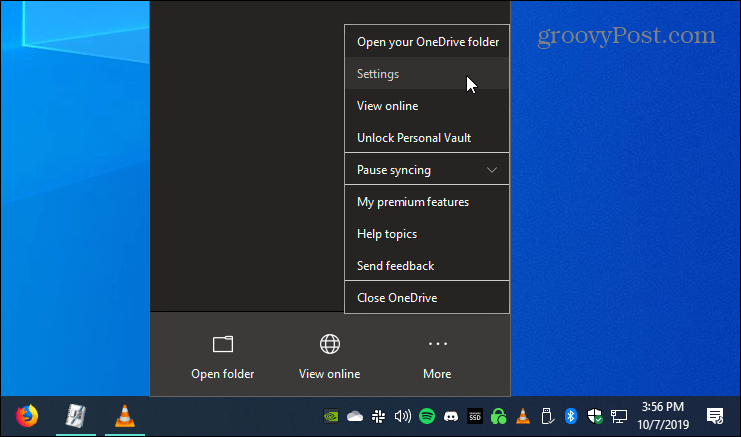
Kemudian pilih Cadangkan tab dan di bawah bagian "Screenshot" periksa “Secara otomatis menyimpan tangkapan layar yang saya tangkap ke OneDrive ”dan klik OK.
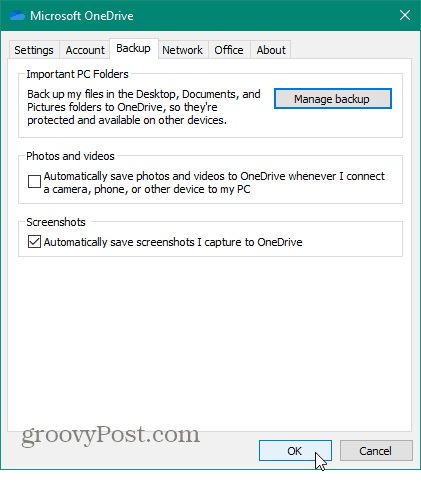
Menyimpan Screenshot ke OneDrive
Ada beberapa cara berbeda untuk mengambil tangkapan layar di Windows secara asli tanpa menggunakan program pihak ketiga yang benar pintasan keyboard.
Hanya untuk menekan Print Screen (PrtScn) untuk mengambil bidikan penuh desktop. Atau, jika Anda ingin mengambil gambar dari jendela saat ini yang sedang Anda masuki, gunakan Alt + PrtScn. Perhatikan bahwa kedua perintah ini berfungsi untuk semua versi Windows dan tidak eksklusif untuk Windows 10.
Setelah Anda mengambil tangkapan layar, Anda akan mendapat pemberitahuan bahwa bidikan itu ditambahkan ke folder OneDrive Anda.
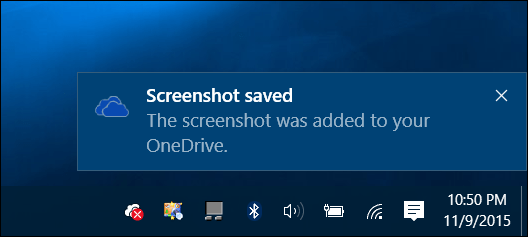
Saat Anda ingin mengakses tangkapan layar dari OneDrive, Anda akan menemukannya di Gambar> Screenshot folder dan diberi label dengan tanggal mereka diambil. Jika Anda ingin akses ke folder itu dari folder OneDrive lokal Anda, baca: Cara Memilih Folder OneDrive Yang Disinkronkan di Windows 10.